- Forfatter Abigail Brown [email protected].
- Public 2024-01-07 19:05.
- Sist endret 2025-01-24 12:19.
What to Know
- Lag en sikkerhetskopi av MacBook Air-maskinen og logg av iCloud, iTunes og andre tjenester.
- Start opp i gjenopprettingsmodus og velg Diskverktøy > View > Vis alle enheter. Velg harddisk > Erase.
- Velg APFS (High Sierra eller nyere) eller Mac OS Extended (Journaled) (eldre macOS) og klikk Slett. I Verktøy-menyen klikker du Reinstall macOS.
Denne artikkelen forklarer hvordan du tilbakestiller MacBook Air til fabrikkinnstillinger hvis du selger den eller opplever uopprettelige ytelsesproblemer. Den inneholder informasjon om hvordan du lager en sikkerhetskopi med Time Machine, hvordan du logger av Apple-tjenester som iCloud og Message, og hvordan du installerer macOS på nytt. Den gjelder for macOS Big Sur (11) til og med OS X Yosemite (10.10).
Opprett en sikkerhetskopi
Før du begynner, lag en sikkerhetskopi av MacBook Air før du tilbakestiller den, spesielt hvis du planlegger å bruke den på nytt eller bruke filene og dokumentene dine med en ny Mac.
En vanlig måte å sikkerhetskopiere på innebærer bruk av Time Machine, en forhåndsinstallert Apple-app som sikkerhetskopierer filene dine, inkludert musikk, bilder og apper, til en ekstern stasjon. Slik lager du en sikkerhetskopi med Time Machine:
- Koble en ekstern lagringsenhet til Mac-en.
- Klikk på Apple-ikonet i øvre venstre hjørne av skjermen.
- Klikk Systemvalg.
- Klikk Time Machine.
-
Klikk Select Backup Disk.

Image - Velg ekstern stasjon og klikk deretter Encrypt backups og Use Disk.
-
Klikk ON-knappen i venstre kolonne i Time Machine-vinduet, hvis den ikke er i PÅ-posisjon.
Etter at du klikker Bruk disk eller ON, starter Time Machine en sikkerhetskopi av MacBook Air. Senere, etter at MacBook Air har blitt tilbakestilt til fabrikkinnstillingene, kan du gjenopprette denne sikkerhetskopien ved å koble den eksterne harddisken til Mac-en på nytt og følge instruksjonene på skjermen.
Time Machine anbefales generelt for de fleste MacBook Air-brukere, men den gjør ikke alt en backup-app kan gjøre. For eksempel, selv om den kopierer filene og appene dine, lager den ikke en oppstartbar klone av MacBook Air, noe du trenger hvis du vil ha MacBook-en (eller en annen MacBook Air) til å kjøre akkurat som den gjorde før.
Som sådan vil du kanskje vurdere å laste ned en gratis tredjeparts backup-app som SuperDuper eller Carbon Copy Cleaner.
Logg av iServices
Det er én liten, men viktig ting du bør gjøre hvis du tilbakestiller MacBook Air-maskinen med det formål å selge eller gi den bort. Dette innebærer å logge av Apple-tjenestene du er logget på på Macbook-en din, for eksempel iTunes, iCloud og iMessage.
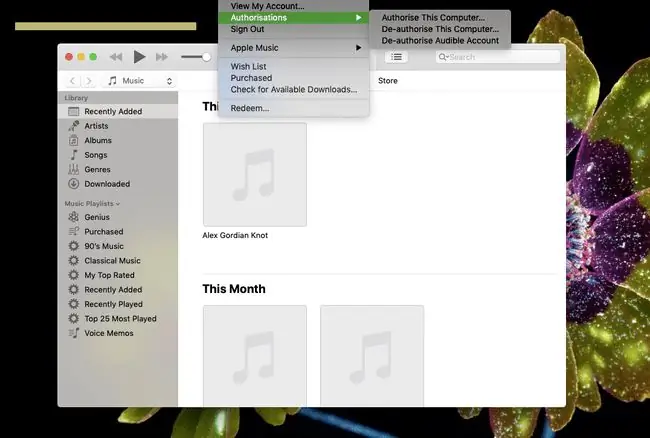
Slik logger du av iCloud
- Klikk Apple-ikonet i øvre venstre hjørne av MacBook Air-skjermen.
-
Klikk Systemvalg.

Image -
Klikk Apple ID i macOS Catalina (10.15) og nyere. (I tidligere versjoner, klikk iCloud i stedet.)

Image -
Klikk Overview og Logg av i macOS Catalina (10.15) og senere. (I tidligere versjoner av macOS, velg Sign Out.)

Image
Slik logger du av iTunes
- Åpne Music-appen i macOS Catalina (10.15) og nyere eller iTunes i macOS Mojave (10.14) og tidligere.
-
Rull opp til menylinjen øverst på MacBook Air-skjermen og klikk Account.

Image - Fra rullegardinmenyen som vises, klikker du Authorizations.
-
Klikk Avautorisere denne datamaskinen.

Image - Skriv inn Apple-ID og Passord.
-
Klikk Avautorisere.

Image
Slik logger du av meldinger
- Åpne Messages-appen.
- Klikk Messages (i menylinjen øverst på Mac-skjermen).
-
Klikk Preferences.

Image -
Klikk på iMessage-fanen.

Image -
Klikk på Logg av-knappen, som er til høyre for Apple-ID-en din.

Image
Det fullfører de nødvendige trinnene du må ta hvis du planlegger å selge MacBook Air eller gi den til en venn eller et familiemedlem. Deretter kommer det faktiske trinnet med å tilbakestille den.
Utfør en fabrikktilbakestilling
For å tilbakestille MacBook Air til fabrikkinnstillingene må Mac-en være koblet til internett. Du må først starte opp Mac-en i gjenopprettingsmodus. For å gjøre dette, trykk og hold Command+ R når du starter MacBook Air-maskinen på nytt eller slår den på, og holder begge tastene nede til du ser Apple-logoen.
Etter at Apple-logoen vises og den er ferdig oppstartet, vises Utilities-vinduet. Det er her du kan slette harddisken og utføre tilbakestillingen. Slik gjør du det:
-
Klikk Diskverktøy.

Image - Klikk Fortsett.
- Klikk Vis > Vis alle enheter.
- Velg harddisk og klikk Erase.
- I Format-feltet velger du APFS- alternativet på macOS High Sierra eller nyere. På macOS Sierra eller tidligere, velg Mac OS Extended (Journaled)- alternativet.
- Klikk Erase.
Det er ingen Angre-funksjon for å slette SSD-en i MacBook Air. Vær forsiktig og sørg for at du har sikkerhetskopiert alle dataene dine før du klikker Erase.
Deretter vil du tørke MacBook Air-harddisken ren. Det kan ta flere minutter å fullføre. Etter at den er ferdig, kan du installere macOS på nytt, som beskrevet nedenfor:
- Fra Utilities-menyen klikker du Reinstall macOS.
- Klikk Fortsett.
- Følg instruksjonene på skjermen for å fullføre installasjonen.
Hvis du selger eller gir bort MacBook Air, stopp etter at installasjonen er fullført, og ikke fortsett med oppsettet av den nye Mac-en når du kommer til velkomstskjermen. For å stoppe etter at installasjonen er fullført og la MacBook Air være i fabrikktilstand, trykk Command+ Q, og klikk deretter Slukke
Hvis du gjør det, vil den neste gang MacBook Air slås på, starte oppsettprosessen akkurat som den gjorde da den var helt ny.
Slette innhold og innstillinger i macOS Monterey og senere
Hvis MacBook Air kjører macOS Monterey (12.0) eller senere, har du et annet, enklere alternativ i Systemvalg. Funksjonen Slett innhold og innstillinger lar deg utføre en ren tilbakestilling uten å avinstallere operativsystemet. Den fungerer som Slett alt innhold og innstillinger-funksjonen på iPhone og gir et raskere alternativ for å tømme maskinvaren uten å tørke den helt.
For å bruke dette alternativet, åpne Systemvalg og velg Slett alt innhold og innstillinger under System Preferences-menyen.
Hvorfor du ønsker å tilbakestille MacBook Air
Det er flere grunner til at du kanskje vil eller trenger å tilbakestille MacBook Air, selv om dette ikke er noe du vanligvis ville gjort når modellen din fungerer som den skal.
Den mest populære grunnen til at noen tilbakestiller en MacBook Air, er at de selger den. I dette tilfellet er det viktig å tilbakestille MacBook-en din, siden du ikke ønsker å overlevere et depot med dine personlige data til en fremmed. Du må slette din personlige informasjon og innstillinger fra datamaskinen slik at du kan selge den uten å sette sikkerheten og personvernet i fare.
En annen grunn til å tilbakestille en MacBook Air er å løse ytelsesproblemer. Hvis datamaskinen har h altet og jobbet sakte, og du har prøvd alle tilgjengelige alternativer for å justere Mac-en og forbedre hastigheten og ytelsen, kan det være på tide å tilbakestille den til fabrikkinnstillingene. Dette er en siste-grøft-strategi, men i mange tilfeller fungerer den bra. Når tilbakestillingen er fullført, er MacBook Air i samme tilstand som da den først ble tatt ut av esken.
Trinnene for å tilbakestille en MacBook Pro er i utgangspunktet identiske med å tilbakestille en MacBook Air.
FAQ
Hvordan tilbakestiller jeg MacBook Air-en min?
Start MacBook på nytt og hold nede Option+Command+ P+ R i ca. 20 sekunder.
Hvordan tilbakestiller jeg MacBook Air-passordet mitt?
Velg Apple icon > Restart. Etter at Mac-en har startet på nytt, velg brukerkontoen din, gå til passordfeltet, klikk på spørsmålstegnet og velg Reset it with your Apple ID. Skriv inn Apple-ID-en din og følg instruksjonene.





![Hvordan tilbakestille et Windows Vista-passord [Enkelt, 15–20 minutter] Hvordan tilbakestille et Windows Vista-passord [Enkelt, 15–20 minutter]](https://i.technologyhumans.com/images/001/image-1238-j.webp)
